本文将介绍如何在MacOS下配置Nordic蓝牙开发环境, 器材为nRF52832(开发板NRF52-DK, PCA10040)。
通常来说人们会在windows上进行蓝牙开发, 但实际上MacOS也同样可以, 并且配合vscode可比Keil舒服多了。
如果你对Makefile等工具较为熟悉, 甚至可以获得比IDE更便捷的开发体验。
安装步骤
在所有步骤开始之前,首先创建一个文件夹作为你的项目目录
通过Homebrew安装 ARM 交叉编译工具链 和 nordic 工具链(包含了JLINK)
我也尝试了使用conda配置GCC编译工具链, 但是目前conda上没有合适的arm gcc包, 因此还是使用Homebrew安装
1 | brew install --cask gcc-arm-embedded nordic-nrf-command-line-tools |
安装过程中需要输入密码获取权限, 输入密码后等待安装完成
安装 nordic sdk
目前nordic主要在推Mesh协议栈,但是作为一个例子,我们还是使用传统的nRF5 SDK。
1 | mkdir .nRF5_SDK && cd .nRF5_SDK |
在Nordic SDK中配置GCC
默认的配置文件位于 .nRF5_SDK/nRF5_SDK_17.1.0_ddde560/components/toolchain/gcc/Makefile.posix
执行 arm-none-eabi-gcc --version 和 which arm-none-eabi-gcc 检查gcc版本和安装目录
之后替换原本文件中的内容,GNU_INSTALL_ROOT和GNU_VERSION需要根据实际情况修改,GNU_PREFIX通常不需要修改
1 | GNU_INSTALL_ROOT := /opt/homebrew/bin/ |
编译demo
选择一个复杂度适中的demo进行编译
使用扩展坞连接你的开发版,然后执行如下命令
1 | cd .nRF5_SDK/nRF5_SDK_17.1.0_ddde560/examples/ble_peripheral/ble_app_blinky/pca10040/s132/armgcc |
报错处理
当使用新版GCC编译时,可能会出现以下错误
1 | ../../../../../../components/libraries/log/src/nrf_log_frontend.c: In function 'nrf_log_module_name_get': |
传统的解决办法可以将gcc版本降级, 但是想使用新版GCC, 则需要修改Makefile文件将 -Werror=array-bounds 添加到 CFLAGS 中
对于我们的demo,修改.nRF5_SDK/nRF5_SDK_17.1.0_ddde560/examples/ble_peripheral/ble_app_blinky/pca10040/s132/armgcc/Makefile, 将
1 | CFLAGS += -Wall -Werror |
修改为
1 | CFLAGS += -Wall -Werror -Wno-array-bounds |
修改后便可以正常编译了
调试工具
uart工具较为常见, 本文不进行介绍, 主要介绍JLINK相关的工具
这些工具在homebrew安装nordic-nrf-command-line-tools时作为依赖已经添加到了系统中, 因此可以直接使用
RTT LOG
开启RTT Log需要修改sdk_config.h文件,将 #define NRF_LOG_ENABLED 1 修改为 #define NRF_LOG_ENABLED 1
对于这个demo, 文件位置在.nRF5_SDK/nRF5_SDK_17.1.0_ddde560/examples/ble_peripheral/ble_app_blinky/pca10040/s132/config/sdk_config.h
将
1 | #define NRF_LOG_BACKEND_RTT_ENABLED 0 |
修改为
1 | #define NRF_LOG_BACKEND_RTT_ENABLED 1 |
之后重新编译烧录编译即可开启RTT Log
查看RTT log时需要同时运行两个终端
在第一个终端中执行
1 | JLinkExe -device nRF52840_xxAA -if SWD -speed 4000 -autoconnect 1 |
在第二个终端中执行
1 | JLinkRTTClient |
在和蓝牙设备互动之后便可以看到类似如下的输出
1 | SEGGER J-Link V8.12 - Real time terminal output |
通过UI配置sdk_config
有些人可能习惯于使用UI配置sdk_config, 此时需要安装Java工具, 要求Java版本为8
为了防止和系统自带的Java冲突, 此处我使用了conda安装Java, conda的使用方法此处不过多介绍
1 | conda install openjdk=8 |
安装后执行
1 | make sdk_config |
即可启动UI配置工具
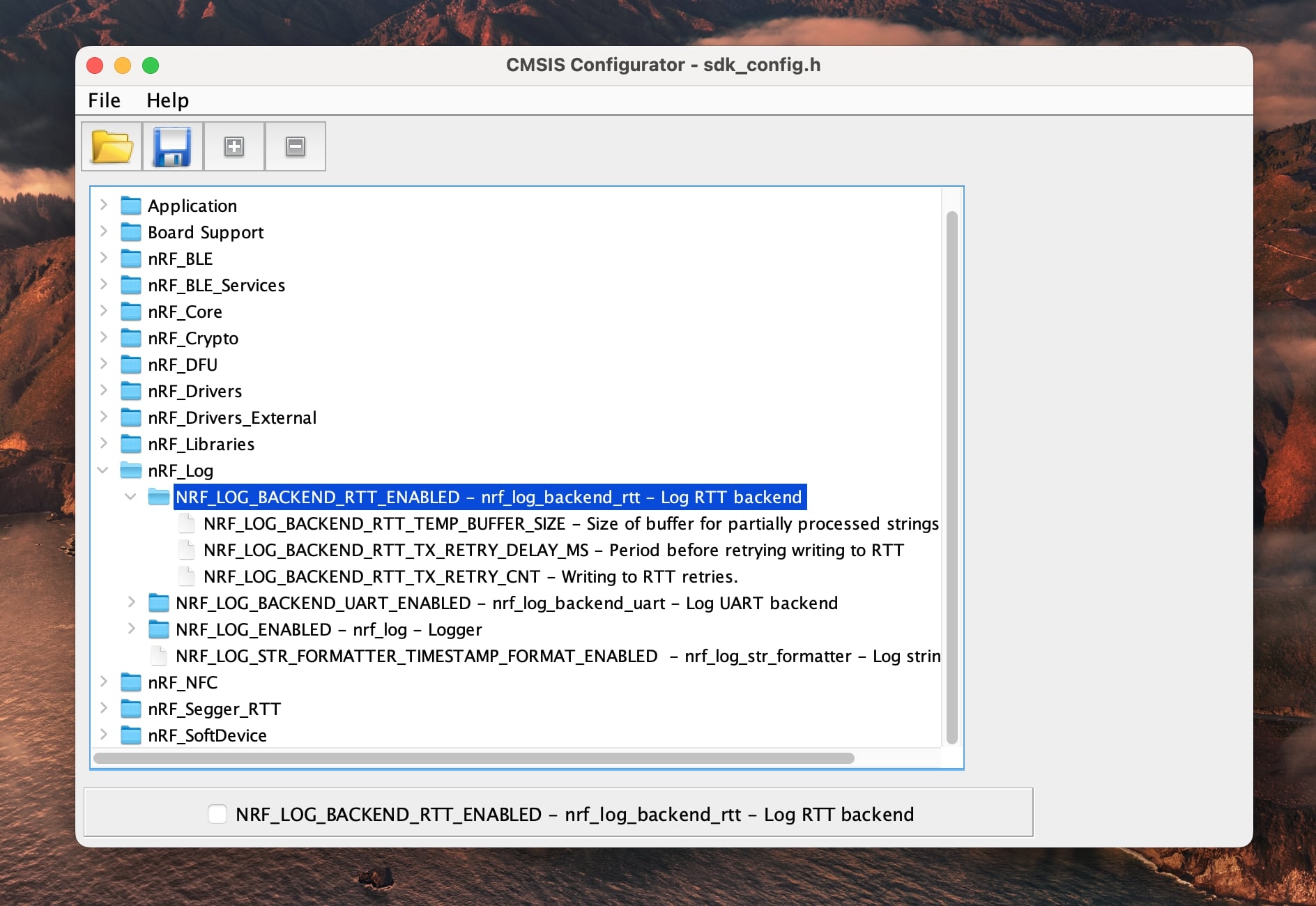
Vscode 代码索引
完成上述配置后,我们可以进一步配置vscode使其可以正常索引代码
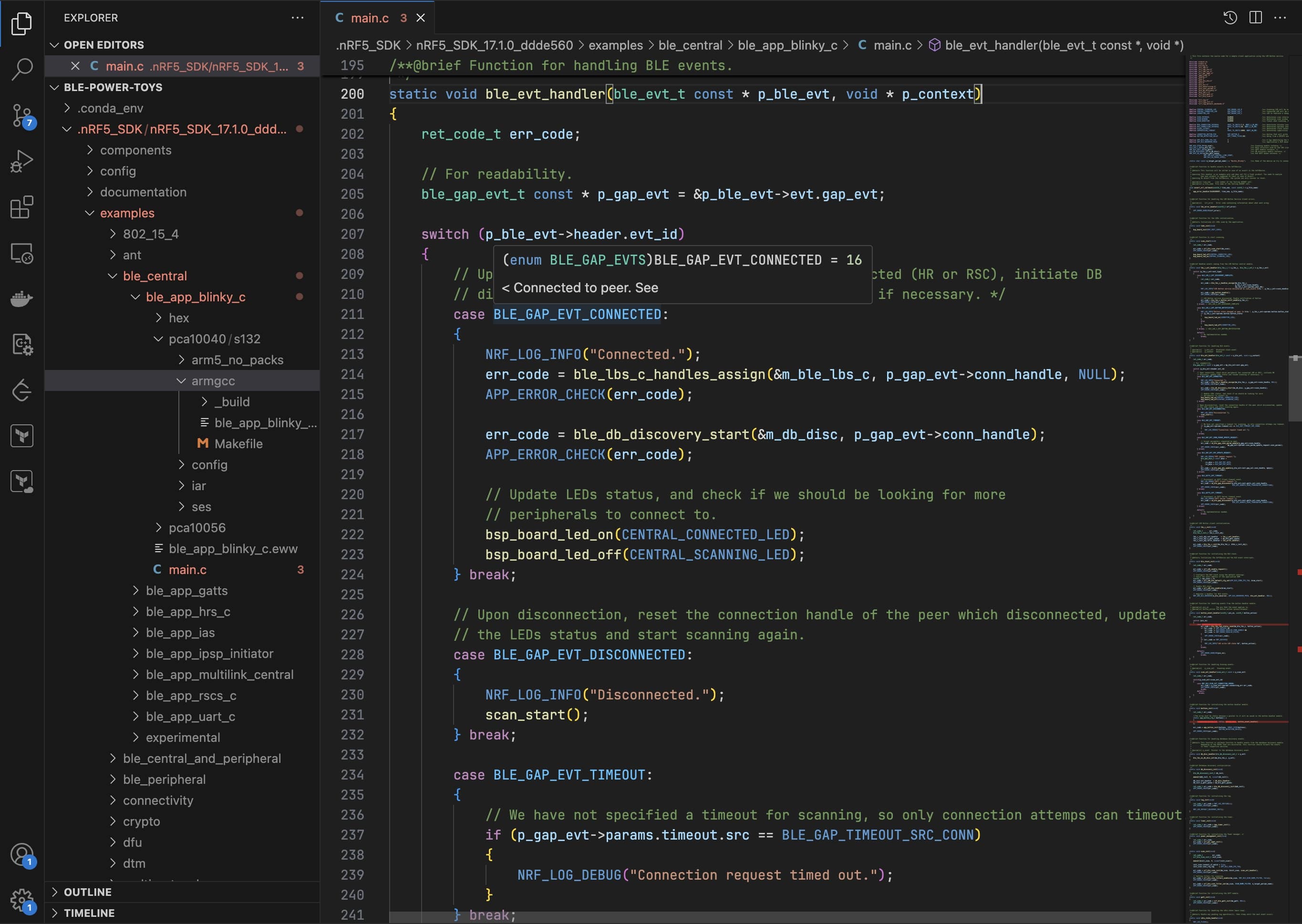
在vscode中安装C/C++插件, 并配置c_cpp_properties.json文件
在项目目录下创建.vscode文件夹, 并在其中创建或编辑c_cpp_properties.json文件为以下内容
注意includePath中最后一行${workspaceFolder}/.nRF5_SDK/nRF5_SDK_17.1.0_ddde560/examples/ble_central/ble_app_blinky_c是为了让vscode能够索引到demo的代码, 对于自己的项目需要替换为对应的项目目录
如果你用到了.nRF5_SDK/nRF5_SDK_17.1.0_ddde560/external或.nRF5_SDK/nRF5_SDK_17.1.0_ddde560/integration中的库, 则同样需要将这些目录添加到include Path中
此外
1 | "/Applications/ArmGNUToolchain/14.2.rel1/arm-none-eabi/arm-none-eabi/include/**", |
这些路径是Homebrew安装的GCC的安装路径, 如果你使用的是其他版本的GCC, 则需要修改为对应的路径。
完整的c_cpp_properties.json文件如下
1 | { |